
フォントと色
フォントと色のカスタマイズは、ユーザー インターフェイスを改善するための鍵です。 Tkinter は幅広いフォントと色のオプションを提供しており、アプリケーションのブランド アイデンティティに合わせたり、特定のビジュアル スタイルを作成したりできます。フォントを変更するには、font パラメーター (例: font=("Helvetica", 12)) を使用します。色を変更するには、fg パラメータと bg パラメータを使用して、前景色と背景色をそれぞれ指定します (例: fg="red" と ##)。 #bg="ブルー"。
レイアウトとジオメトリ
明確でナビゲートしやすいインターフェイスを作成するには、適切に設計されたレイアウトが重要です。 Tkinter は、ウィジェットの整理に役立つ、pack、grid、place などのさまざまなレイアウト マネージャーを提供します。 geometry メソッドを使用して、ウィジェットのサイズと位置を手動で設定することもできます。たとえば、geometry="200x100 100 100" です。ここで、200 と 100 はウィジェットの幅と高さです。 window、100 と 100 はウィンドウの x 座標と y 座標です。
画像とアイコン
画像とアイコンを使用すると、インターフェイスをより直感的で美しいものにすることができます。 Tkinter は、GIF、PNG、JPEG などのいくつかの画像形式をサポートしています。画像を表示するには、PhotoImage クラスを使用します (例: image = PhotoImage(file="my_image.png"))。 image 属性を使用して、ボタンやラベルなどのウィジェットに画像を割り当てることができます。
イベント処理
イベント処理により、アプリケーションはクリック、マウスの動き、キーボード入力などのユーザー操作に応答できるようになります。 Tkinter は、関数を特定のイベントにバインドできる bind() メソッドを提供します。たとえば、click イベントをボタンにバインドして、ユーザーがボタンをクリックしたときに特定のアクションを実行できます (例: button.bind("n)<strong class="keylink">。 </strong>
テーマとスタイルを使用すると、インターフェイスの外観をアプリケーションの特定のニーズに合わせて調整できます。 Tkinter は、ttk や classic などの組み込みテーマを提供します。 Style クラスを使用して独自のカスタム テーマを作成し、フォント、色、境界線などのウィジェットの外観のさまざまな側面を設定することもできます。
メニューと ツール バーは、アプリケーションの機能を整理してアクセスするための便利な方法を提供します。 Tkinter は、メニューとツールバーを作成およびカスタマイズするための Menu クラスと Toolbar クラスを提供します。 items、セパレータ、およびカスケード メニューを追加し、command パラメータを使用して、ユーザーが項目をクリックしたときに特定のアクションを実行する関数を項目にバインドできます。
ウィジェットのカスタマイズに加えて、ウィンドウ自体をカスタマイズすることもできます。 title メソッドを使用してウィンドウ タイトルを設定し、iconbitmap メソッドを使用してウィンドウ アイコンを設定し、resizable パラメーターを使用してウィンドウのサイズを変更できるかどうかを指定できます。 minsize プロパティと maxsize プロパティを設定して、ウィンドウのサイズを制限することもできます。
######結論は###
Tkinter アプリケーションをカスタマイズすることで、特定のニーズやユーザーの期待を満たす、ユニークで魅力的なユーザー インターフェイスを作成できます。これらのガイドラインに従うことで、ユーザー エクスペリエンスを向上させ、アプリを目立たせる、美しく滑らかで使いやすいインターフェイスをデザインできます。
以上がPython Tkinter カスタマイズ ガイド: 独自のユーザー エクスペリエンスの作成の詳細内容です。詳細については、PHP 中国語 Web サイトの他の関連記事を参照してください。
 LinuxターミナルでPythonバージョンを表示するときに発生する権限の問題を解決する方法は?Apr 01, 2025 pm 05:09 PM
LinuxターミナルでPythonバージョンを表示するときに発生する権限の問題を解決する方法は?Apr 01, 2025 pm 05:09 PMLinuxターミナルでPythonバージョンを表示する際の許可の問題の解決策PythonターミナルでPythonバージョンを表示しようとするとき、Pythonを入力してください...
 HTMLを解析するために美しいスープを使用するにはどうすればよいですか?Mar 10, 2025 pm 06:54 PM
HTMLを解析するために美しいスープを使用するにはどうすればよいですか?Mar 10, 2025 pm 06:54 PMこの記事では、Pythonライブラリである美しいスープを使用してHTMLを解析する方法について説明します。 find()、find_all()、select()、およびget_text()などの一般的な方法は、データ抽出、多様なHTML構造とエラーの処理、および代替案(SEL
 TensorflowまたはPytorchで深い学習を実行する方法は?Mar 10, 2025 pm 06:52 PM
TensorflowまたはPytorchで深い学習を実行する方法は?Mar 10, 2025 pm 06:52 PMこの記事では、深い学習のためにTensorflowとPytorchを比較しています。 関連する手順、データの準備、モデルの構築、トレーニング、評価、展開について詳しく説明しています。 特に計算グラップに関して、フレームワーク間の重要な違い
 Pythonでコマンドラインインターフェイス(CLI)を作成する方法は?Mar 10, 2025 pm 06:48 PM
Pythonでコマンドラインインターフェイス(CLI)を作成する方法は?Mar 10, 2025 pm 06:48 PMこの記事では、コマンドラインインターフェイス(CLI)の構築に関するPython開発者をガイドします。 Typer、Click、Argparseなどのライブラリを使用して、入力/出力の処理を強調し、CLIの使いやすさを改善するためのユーザーフレンドリーな設計パターンを促進することを詳述しています。
 人気のあるPythonライブラリとその用途は何ですか?Mar 21, 2025 pm 06:46 PM
人気のあるPythonライブラリとその用途は何ですか?Mar 21, 2025 pm 06:46 PMこの記事では、numpy、pandas、matplotlib、scikit-learn、tensorflow、django、flask、and requestsなどの人気のあるPythonライブラリについて説明し、科学的コンピューティング、データ分析、視覚化、機械学習、Web開発、Hの使用について説明します。
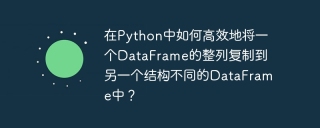 あるデータフレームの列全体を、Python内の異なる構造を持つ別のデータフレームに効率的にコピーする方法は?Apr 01, 2025 pm 11:15 PM
あるデータフレームの列全体を、Python内の異なる構造を持つ別のデータフレームに効率的にコピーする方法は?Apr 01, 2025 pm 11:15 PMPythonのPandasライブラリを使用する場合、異なる構造を持つ2つのデータフレーム間で列全体をコピーする方法は一般的な問題です。 2つのデータがあるとします...
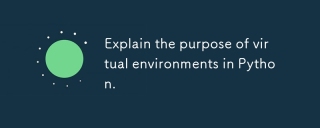 Pythonの仮想環境の目的を説明してください。Mar 19, 2025 pm 02:27 PM
Pythonの仮想環境の目的を説明してください。Mar 19, 2025 pm 02:27 PMこの記事では、Pythonにおける仮想環境の役割について説明し、プロジェクトの依存関係の管理と競合の回避に焦点を当てています。プロジェクト管理の改善と依存関係の問題を減らすための作成、アクティベーション、およびメリットを詳しく説明しています。
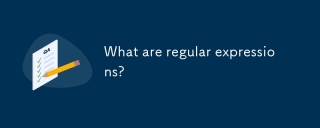 正規表現とは何ですか?Mar 20, 2025 pm 06:25 PM
正規表現とは何ですか?Mar 20, 2025 pm 06:25 PM正規表現は、プログラミングにおけるパターンマッチングとテキスト操作のための強力なツールであり、さまざまなアプリケーションにわたるテキスト処理の効率を高めます。


ホットAIツール

Undresser.AI Undress
リアルなヌード写真を作成する AI 搭載アプリ

AI Clothes Remover
写真から衣服を削除するオンライン AI ツール。

Undress AI Tool
脱衣画像を無料で

Clothoff.io
AI衣類リムーバー

AI Hentai Generator
AIヘンタイを無料で生成します。

人気の記事

ホットツール

ZendStudio 13.5.1 Mac
強力な PHP 統合開発環境

Safe Exam Browser
Safe Exam Browser は、オンライン試験を安全に受験するための安全なブラウザ環境です。このソフトウェアは、あらゆるコンピュータを安全なワークステーションに変えます。あらゆるユーティリティへのアクセスを制御し、学生が無許可のリソースを使用するのを防ぎます。

SAP NetWeaver Server Adapter for Eclipse
Eclipse を SAP NetWeaver アプリケーション サーバーと統合します。

WebStorm Mac版
便利なJavaScript開発ツール

AtomエディタMac版ダウンロード
最も人気のあるオープンソースエディター

ホットトピック
 7444
7444 15
15 1371
1371 52
52


